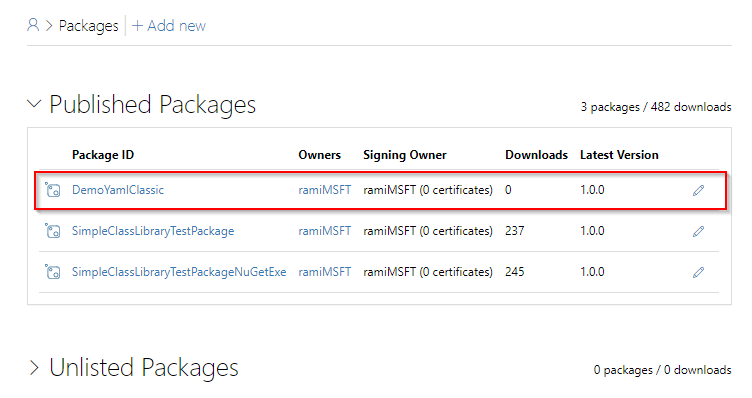Publier des packages NuGet sur NuGet.org avec Azure Pipelines
Avec Azure Pipelines, les développeurs peuvent simplifier le processus de publication de leurs packages NuGet dans des flux et des registres publics. Dans ce tutoriel, nous allons découvrir comment tirer parti des pipelines YAML et classiques pour publier des packages NuGet sur NuGet.org. Dans cet article, vous allez apprendre à :
- Vous authentifier avec NuGet.org
- Créer des connexions de service
- Publier des packages sur NuGet.org
Prérequis
Une organisation et un projet Azure DevOps. Créez une organisation si vous n’en avez pas déjà une.
- Rôle d’administrateur pour les connexions de service dans votre projet Azure DevOps.
Un compte nuget.org.
Création d'une clé API
Accédez à NuGet.org et connectez-vous à votre compte.
Sélectionnez l’icône de votre nom d’utilisateur, puis sélectionnez Clés API.
Sélectionnez Créer, puis spécifiez un nom pour votre clé. Attribuez l’étendue Pousser les nouveaux packages et versions de package à votre clé, puis entrez
*dans le champ Modèle Glob pour inclure tous les packages.Sélectionnez Créer lorsque vous avez terminé.
Sélectionnez Copier et enregistrez votre clé API à un emplacement sûr.
Créer une connexion de service
Connectez-vous à votre organisation Azure DevOps
https://dev.azure.com/<Your_Organization>, puis accédez à votre projet.Sélectionnez
 les paramètres du projet situés en bas à gauche de la page.
les paramètres du projet situés en bas à gauche de la page.Sélectionnez NuGet, puis sélectionnez Suivant.
Sélectionnez ApiKey comme méthode d’authentification et définissez l’URL du flux sur :
https://api.nuget.org/v3/index.json.Entrez l’ApiKey que vous avez générée précédemment dans le champ ApiKey, puis spécifiez un nom pour votre connexion de service.
Cochez la case Accorder une autorisation d’accès à tous les pipelines, puis sélectionnez Enregistrer quand vous avez terminé. Pour sélectionner cette option, vous aurez besoin du rôle de connexion du rôle d’administrateur.
Publier des packages
Connectez-vous à votre organisation Azure DevOps
https://dev.azure.com/<Your_Organization>, puis accédez à votre projet.Sélectionnez Pipelines, puis choisissez votre pipeline. Sélectionnez Modifier pour modifier votre pipeline.
Sélectionnez + pour ajouter une nouvelle tâche, puis recherchez la tâche .NET Core. Sélectionnez Ajouter pour l’ajouter à votre pipeline.
Sélectionnez la commande inclure dans le package dans le menu déroulant de la commande, puis sélectionnez un chemin sous Chemin du ou des fichiers csproj ou nuspec à inclure dans le package. Vous pouvez conserver les valeurs par défaut pour les autres champs en fonction de votre scénario.
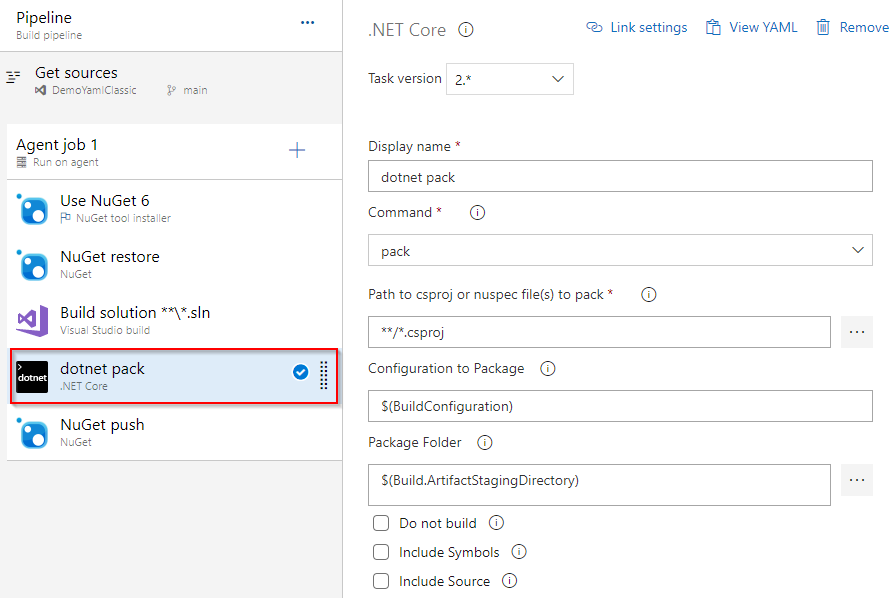
Sélectionnez + pour ajouter une nouvelle tâche, puis recherchez la tâche NuGet. Sélectionnez Ajouter pour l’ajouter à votre pipeline.
Sélectionnez la commande pousser dans le menu déroulant de la commande, puis sélectionnez un chemin sous Chemin des packages NuGet à publier.
Sélectionnez Serveur NuGet externe pour Emplacement du flux cible. Ensuite, dans le champ Serveur NuGet, sélectionnez la connexion de service que vous avez créée précédemment.
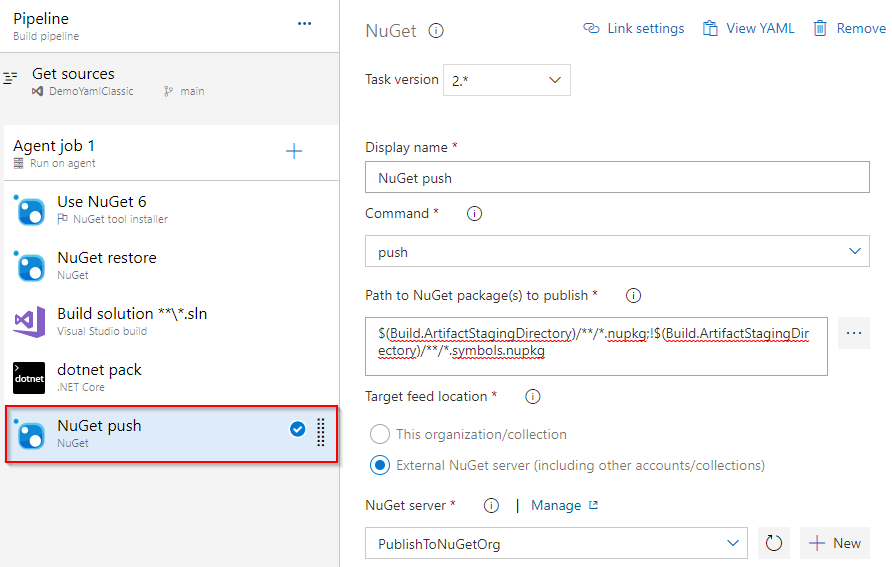
Quand vous avez terminé, vous pouvez visiter la page des packages sur nuget.org. Vous trouverez le package que vous avez récemment publié en haut de cette page.